电脑监听声音设置方法是什么?
- 数码技巧
- 2025-03-14
- 29
- 更新:2025-02-28 17:46:09
在我们日常学习和工作中,通过电脑监听声音是一种常见的需求,无论是为了录制音频材料,还是为了特定的软件功能,如语音控制或声音监控。本文将详细介绍电脑监听声音的设置方法,并提供一些实用技巧,帮助您轻松完成声音设置。
了解电脑监听声音的基本原理
监听电脑声音通常涉及到电脑的声音输入装置,即麦克风。在电脑中,麦克风被用于捕捉外部的声音信号,并将其转换为电信号,这些电信号随后可以被电脑的声卡处理并转换成数字音频,通过软件操作进行存储或实时监听。
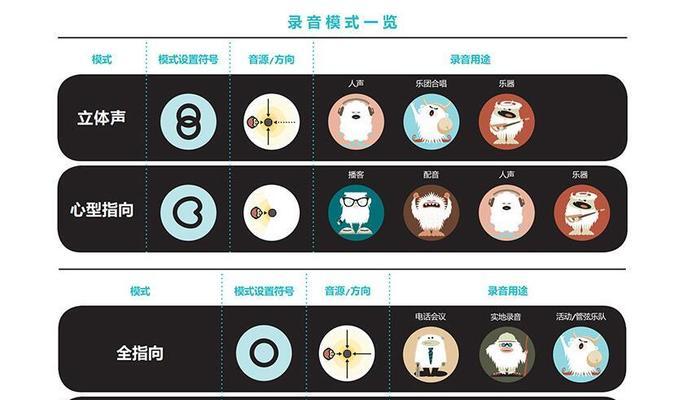
检查电脑的硬件配置
在进行任何监听设置之前,确认您的电脑具备必要的硬件是基础。您需要具备一个有效的麦克风,并且电脑需要有内置或外接的声音输入接口。确保麦克风驱动程序是最新版本,这对于声音质量的保证至关重要。
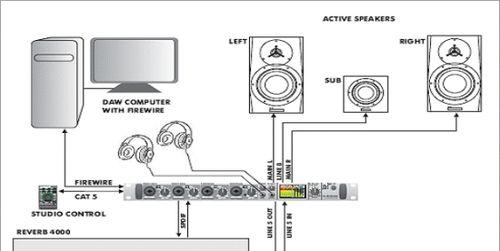
确定您的操作系统
不同的操作系统(如Windows、macOS、Linux等)有不同的设置方式,所以首先确认您使用的操作系统是十分必要的。接下来的步骤将会依据不同操作系统的特点来具体指导。
Windows系统电脑监听声音设置
1.进入声音设置
在Windows操作系统中,打开“控制面板”并找到“硬件和声音”,然后点击“声音”,在打开的窗口中切换到“录制”标签页,可以看到您的麦克风设备。右键点击它选择“属性”,才能开始设置。
2.优化麦克风设置
在麦克风属性窗口中,您可以调整麦克风的级别、测试声音、设置增强功能等。如果麦克风音量太小,可以尝试增加“增强”中的“麦克风增强”。确保“侦听”选项是开启的,这样您就可以实时监听到麦克风捕捉的声音。
3.检查隐私设置
为了避免隐私泄露,Windows10及以上版本的系统默认关闭了对麦克风的访问权限。您需要进入“隐私设置”中,调整“麦克风”部分的权限,确保应用程序或系统能够正常访问麦克风。
macOS系统电脑监听声音设置
1.系统偏好设置
在苹果电脑中,打开“系统偏好设置”,然后点击“声音”,切换到“输入”标签页。这里您可以看到当前激活的麦克风设备,并可在此调整输入音量。
2.访问“音频MIDI设置”
如果需要更深入的设置,可以在系统偏好设置中找到“音频MIDI设置”,在这里您可以调整诸如立体声混音等更专业的设置选项,以达到理想的监听效果。
Linux系统电脑监听声音设置
Linux系统用户通常需要通过输入`alsamixer`命令来打开ALSA混音器进行麦克风音量控制。此工具提供了一个文本界面,您可以在这里调整麦克风音量、激活静音等选项。

实用技巧和常见问题
噪音问题:环境噪音会严重影响录音质量。使用降噪耳机或选择相对安静的环境录音会很有效。
测试麦克风:在设置麦克风之前,使用系统自带的录音功能测试麦克风,确保声音是清晰的。
软件选择:如果是用于录音,考虑使用专业音频软件如Audacity等,这些软件提供更为丰富的设置项和功能。
结语
通过以上步骤,您应该能够在不同的操作系统中设置您的电脑监听声音。无论是为了录制高质量的音频材料,还是为了监控声音以便使用某些特定软件功能,希望本文提供的信息和技巧能够帮助您达成目标。记得在设置过程中不断测试和优化,确保您能获得最佳的监听体验。
上一篇:小米教室投影仪关闭方法是什么?
下一篇:苹果笔记本战斗机模式如何开启?











